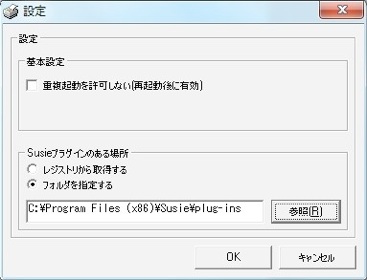作り方
0.改造元になりそうな車輌をダウンロードするか、テンプレートをダウンロードします。
1.CADソフト(AR_CAD)で、元のCADデータを改造します。

作り方
0.改造元になりそうな車輌をダウンロードするか、テンプレートをダウンロードします。
1.CADソフト(AR_CAD)で、元のCADデータを改造します。
このページでは、オリジナルのカバトレ車輌を作る方法を
ご紹介いたします。気軽に作ってWikiにUPしてみてください!
対応OS:Windows XP Vista 7 2003 2008 2008 R2
Macには対応しておりません。MacではBootcampのWindowsをご利用ください。
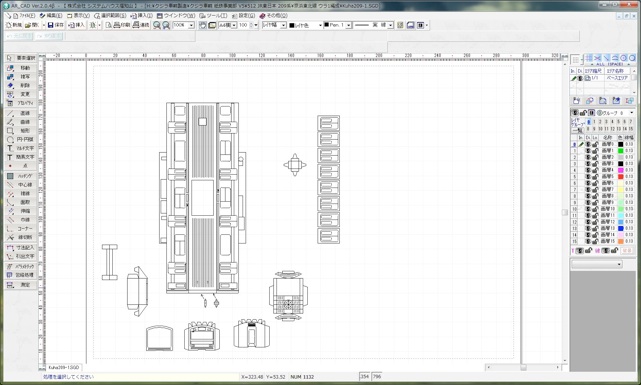
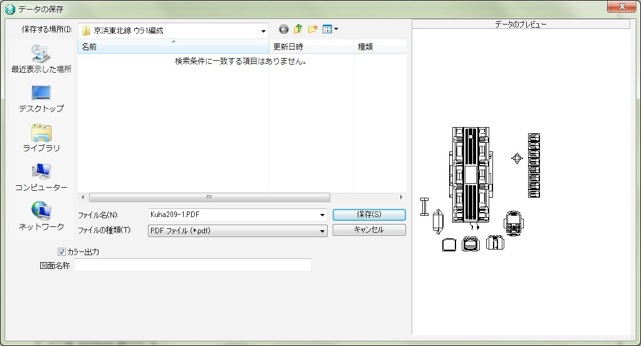
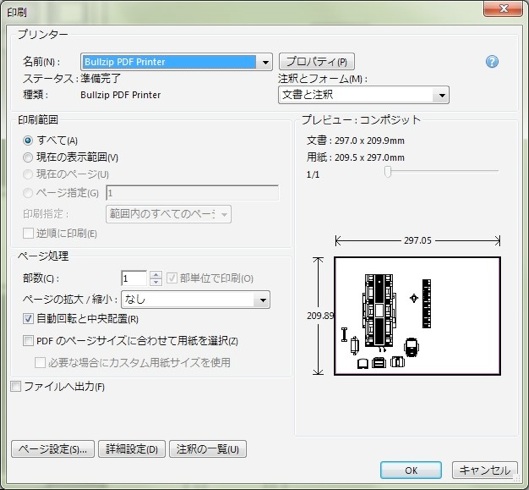
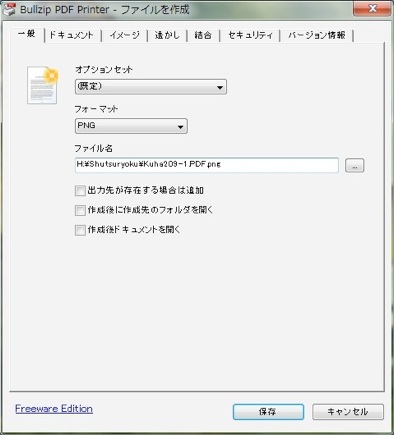
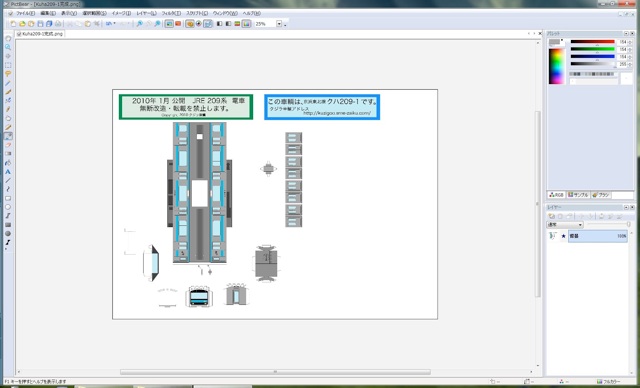
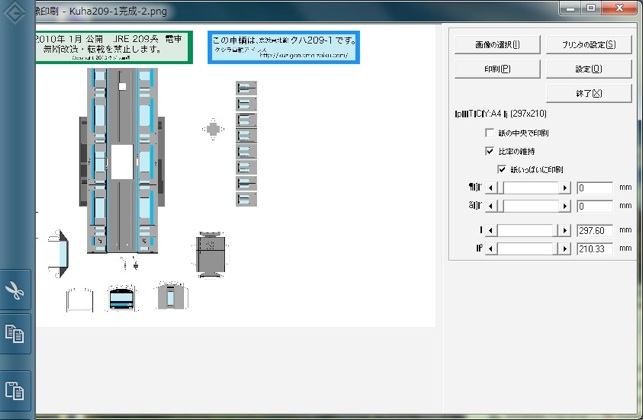
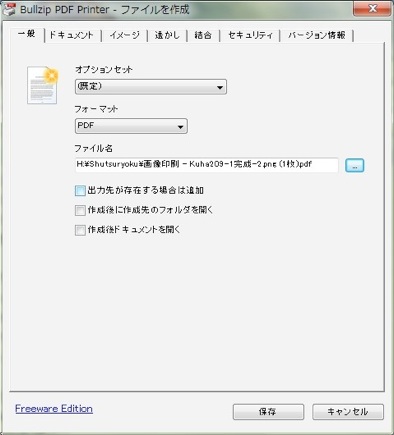
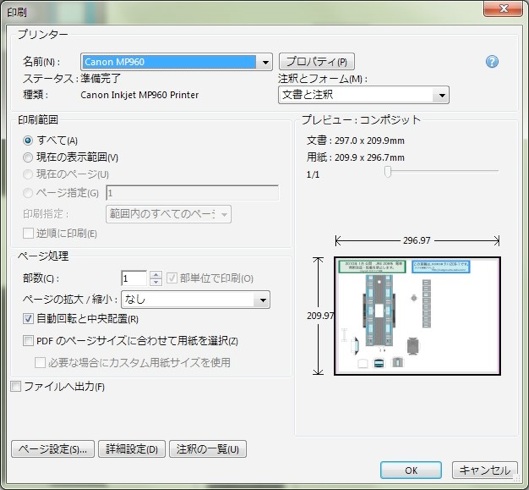
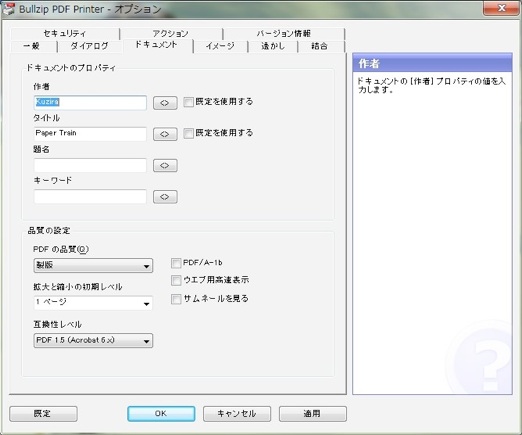
PDFの閲覧や印刷に必要なソフトです。
既にお持ちの方も多いかもしれません。
PDFに出力するためのソフトです。
日常的な利用にも良いかもしれません。
海外のソフトですが日本語で問題なく動作します。
画像のサイズを指定して印刷するためのソフトです。
Windows Vistaや7でも問題なく動作するようです。
解凍して、適当な場所においてください。
PicPrintで使用するPNGのプラグインです。
これも解凍して、適当な場所においてください。
こちらは一つの例ですが、画像編集ソフトが必要です。
ペイントでも可です。
ソフトの初期設定
AR_CADは、設定>動作環境設定>画面環境設定からサブグリッドの間隔を
1mmに、メイングリッドの間隔を10mmに変更しておくと使いやすいと思います。
2.PDFとして保存します。
ファイル>>別名で保存を選択、ファイルの種類をPDFにして保存。
3.保存したPDFをAdobe Readerで開き、
ファイル>>印刷より印刷ウインドウを開きます。
プリンターから、Bullzip PDF Printerを選び、OK。
このとき、ページの拡大/縮小は「なし」に設定しておきます。
5.作ったファイルに、画像編集ソフトで着色・文字入れを行います。
終了したら保存します。
6.PicPrintを開き、保存したファイルをそこにドラッグ&ドロップし、プリンタの設定から、A4・横向きの設定を行います。
(210×297mmになっていることを確かめます。)
印刷ボタンを押し、Bullzip PDF Printerに印刷します。
7.Bullzipのウインドウが開くので、
フォーマットをPDFに設定して保存します。
8.保存したファイルをAdobe Readerで開き、ファイルから印刷を選択。
ページの拡大・縮小を「なし」に設定して、お手持ちのプリンタに印刷。
印刷して長さが13cmになっていれば、完成!!
4.Bullzip PDF Printerの設定画面が出てきたら
フォーマットをPNGにセットします。
そして、保存を押してデータを保存します。
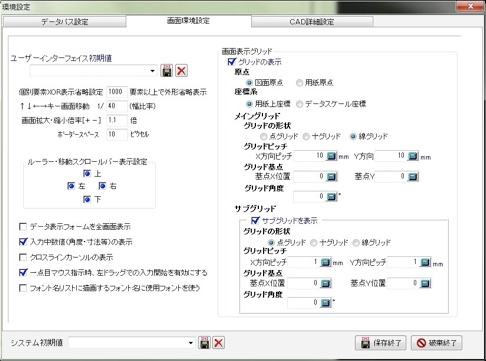
Bullzip PDF Printerは、スタートメニューからオプションを選び、
ドキュメントから、PDFの品質を製版に変更しておきましょう。
これをしないと、画質が荒くなるので注意が必要です。
作者の欄は、ハンドルネームにしておくのが無難です。
また、イメージから水平・垂直解像度をそれぞれ600dpiに
設定しておきましょう。
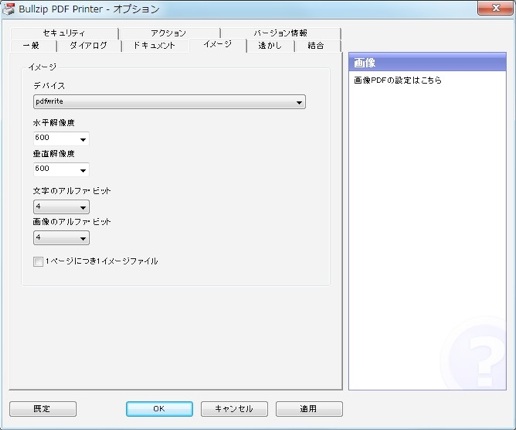
PicPrintは、PicPrintを直接起動し、
設定をクリック。Susieプラグインのある場所に先ほど解凍した
Susie プラグインのあるフォルダを選択しましょう。